Mulai cepat: Membuat registri kontainer Azure menggunakan portal Microsoft Azure
Azure Container Registry adalah layanan registri privat untuk membangun, menyimpan, dan mengelola gambar kontainer dan artefak terkait. Dalam mulai cepat ini, Anda membuat instans registri kontainer Azure menggunakan portal Microsoft Azure. Kemudian, gunakan perintah Docker untuk mendorong gambar kontainer ke dalam registri, dan akhirnya menarik dan menjalankan gambar dari registri Anda.
Untuk masuk ke registri untuk bekerja dengan gambar kontainer, mulai cepat ini mengharuskan Anda menjalankan Azure CLI (versi 2.0.55 atau yang lebih baru direkomendasikan). Jalankan az --version untuk menemukan versinya. Jika Anda perlu memasang atau meningkatkan, lihat Memasang Azure CLI.
Anda juga harus menginstal Docker secara lokal dengan daemon yang berjalan. Docker menyediakan paket yang mengonfigurasi Docker pada sistem Mac, Windows, atau Linux.
Masuk ke Azure
Masuk ke portal Azure.
Membuat registri kontainer
Pilih Buat sumber daya>Kontainer>Registri Kontainer.
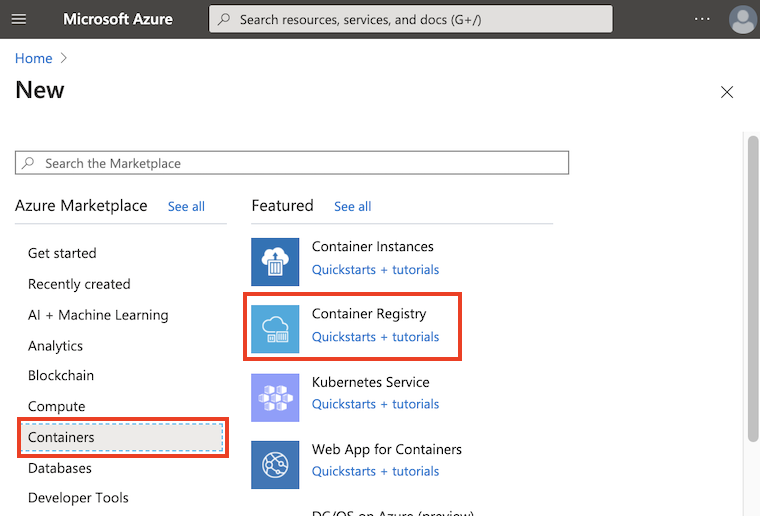
Di tab Dasar-Dasar masukkan nilai untuk grup Sumber Daya dan nama Registri. Nama registri haruslah unik dalam Azure, dan berisi antara 5-50 karakter alfanumerik. Untuk mulai cepat ini buat grup sumber daya baru di West USlokasi bernama myResourceGroup, dan untuk SKU, pilih 'Dasar'.

Terima nilai default untuk properti yang tersisa. Pilih Tinjau + buat. Setelah meninjau pengaturan, pilih Buat.
Tip
Dalam mulai cepat ini, Anda membuat registri Dasar, yang merupakan opsi yang dioptimalkan biaya untuk pengembang yang mempelajari tentang Azure Container Registry. Pilih tingkat lain untuk meningkatkan throughput penyimpanan dan gambar, dan kemampuan seperti koneksi menggunakan titik akhir privat. Untuk detail tentang tingkat layanan yang tersedia, lihat Tingkat layanan registri kontainer.
Saat pesan Penyebaran berhasil muncul, pilih registri kontainer di portal.
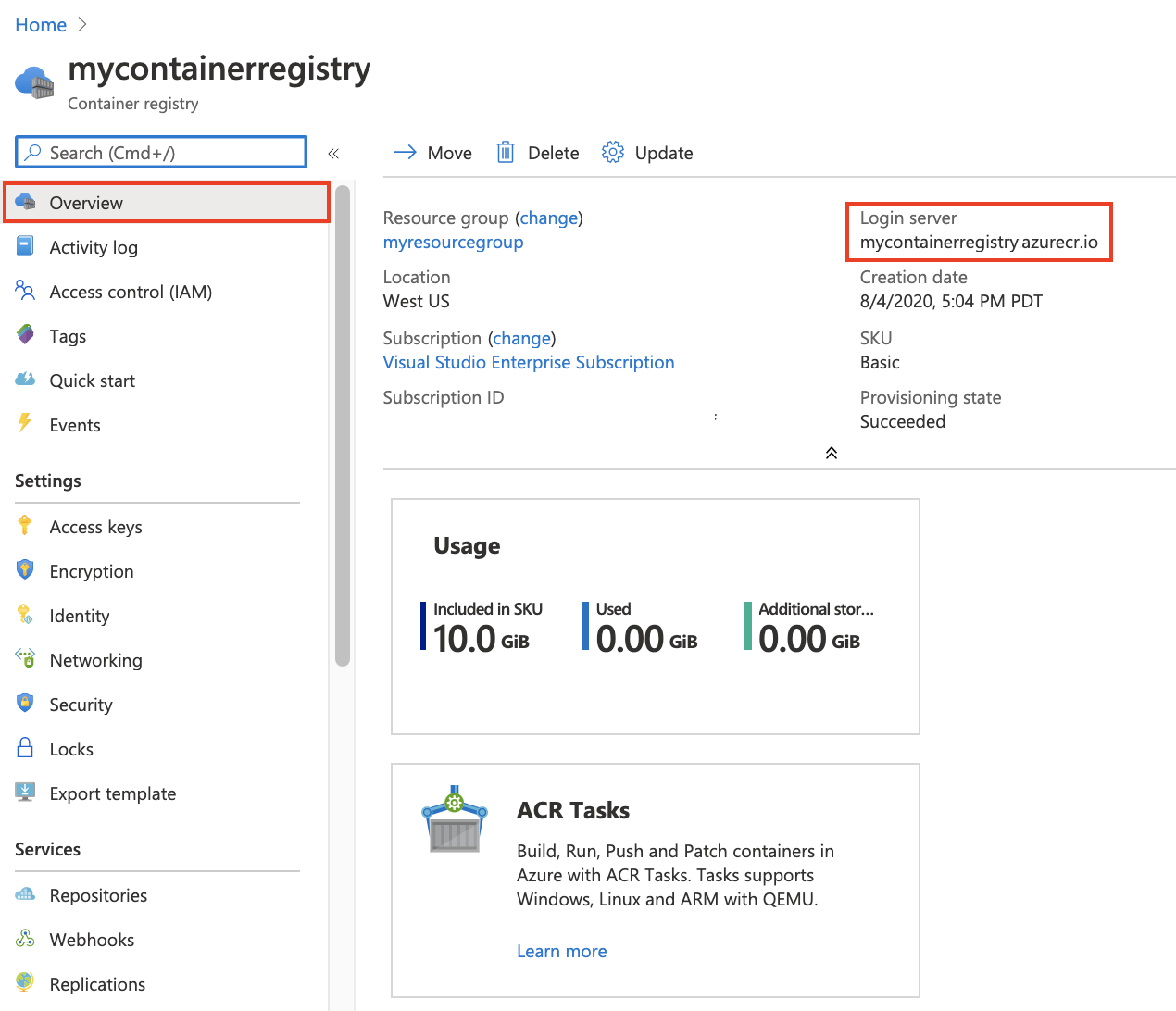
Catat nama registri dan nilai Server Login, yang merupakan nama yang sepenuhnya memenuhi syarat dengan akhiran azurecr.io di cloud Azure. Anda menggunakan nilai-nilai ini dalam langkah-langkah berikut saat Anda mendorong dan menarik gambar dengan Docker.
Masuk ke registri
Sebelum mendorong dan menarik gambar kontainer, Anda harus masuk ke instans registri. Masuk ke Azure CLI di komputer lokal Anda, lalu jalankan perintah az acr login. Tentukan hanya nama sumber daya registri saat masuk dengan Azure CLI. Jangan gunakan nama server masuk yang sepenuhnya memenuhi syarat.
az acr login --name <registry-name>
Contoh:
az acr login --name mycontainerregistry
Perintah akan kembali Login Succeeded setelah selesai.
Mendorong gambar ke registri
Untuk mendorong gambar ke registri Kontainer Azure, Anda harus terlebih dahulu memiliki gambar. Jika Anda belum memiliki gambar kontainer lokal, jalankan perintah docker pull untuk menarik gambar publik yang ada. Untuk contoh ini, tarik gambar hello-world dari Microsoft Container Registry.
docker pull mcr.microsoft.com/hello-world
Sebelum Anda dapat memasukkan gambar ke registri Anda, Anda harus memberi tag dengan nama server masuk registri Anda yang sepenuhnya memenuhi syarat. Nama server masuk dalam format <registry-name>.azurecr.io (harus huruf kecil semua), misalnya, mycontainerregistry.azurecr.io.
Beri tag pada gambar menggunakan perintah docker tag. Ganti <login-server> dengan nama server masuk instans Azure Container Registry Anda.
docker tag mcr.microsoft.com/hello-world <login-server>/hello-world:v1
Contoh:
docker tag mcr.microsoft.com/hello-world mycontainerregistry.azurecr.io/hello-world:v1
Terakhir, gunakan docker push untuk mendorong gambar ke instans registri. Ganti <login-server> dengan nama server masuk dari instans registri Anda. Contoh ini membuat repositori hello-world, yang berisi gambar hello-world:v1.
docker push <login-server>/hello-world:v1
Setelah mendorong gambar ke registri kontainer Anda, hapus gambar hello-world:v1 dari lingkungan Docker lokal Anda. (Perhatikan bahwa perintah docker rmi ini tidak menghapus gambar dari repositori hello-world di registri penampung Azure Anda.)
docker rmi <login-server>/hello-world:v1
Mencantumkan gambar kontainer
Untuk mencantumkan gambar di registri Anda, navigasikan ke registri Anda di portal dan pilih Repositori, lalu pilih repositorihello-world yang Anda buat dengan docker push.

Dengan memilih repositori hello-world, Anda melihat gambar v1 yang diberi tag di bawah Tag.
Menjalankan gambar dari registri
Sekarang, Anda dapat menarik dan menjalankan gambar kontainer hello-world:v1 dari registri kontainer Anda dengan menggunakan eksekusi docker:
docker run <login-server>/hello-world:v1
Contoh output:
Unable to find image 'mycontainerregistry.azurecr.io/hello-world:v1' locally
v1: Pulling from hello-world
Digest: sha256:662dd8e65ef7ccf13f417962c2f77567d3b132f12c95909de6c85ac3c326a345
Status: Downloaded newer image for mycontainerregistry.azurecr.io/hello-world:v1
Hello from Docker!
This message shows that your installation appears to be working correctly.
[...]
Membersihkan sumber daya
Untuk membersihkan sumber daya Anda, navigasikan ke grup sumber daya myResourceGroup di portal. Setelah grup sumber daya dimuat, klik Hapus grup sumber daya untuk menghapus grup sumber daya, registri kontainer, dan gambar kontainer yang disimpan di sana.

Langkah berikutnya
Dalam mulai cepat ini, Anda membuat Azure Container Registry dengan portal Microsoft Azure, mendorong gambar kontainer, dan menarik serta menjalankan gambar dari registri. Lanjutkan ke tutorial Azure Container Registry untuk melihat ACR lebih dalam.